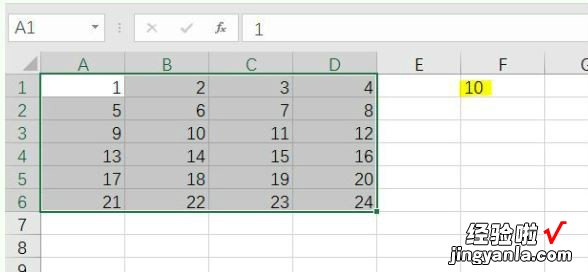经验直达:
- excel怎么将字符串转为数值
- 如何将excel表格中的字符串转换成数字
- 如何在excel里把字符串转为数字
一、excel怎么将字符串转为数值
1、用VALUE函数将字符型数字转换成数字型,
VALUE函数可以将代表数字的文本字符串转换成数字,其语法结构为:VALUE(text),VALUE函数只有一个参数text,表示需要转换成数值格式的文本 。text参数可以用双引号直接引用文本 , 也可以引用其他单元格中的文本 。
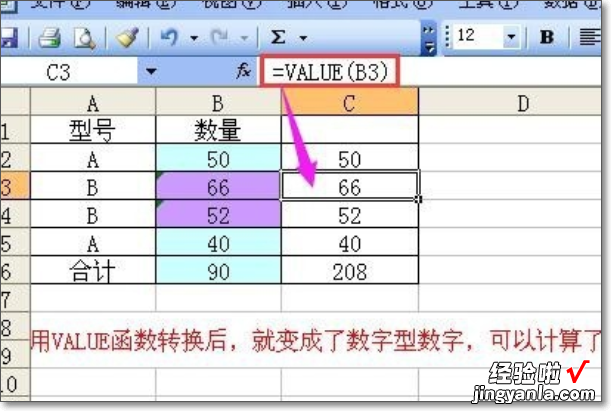
2、用四则运算法将字符型数字转换成数字型 。
可以用 0,-0 , *1 , /1来将字符型数字转换成数字型数字 。
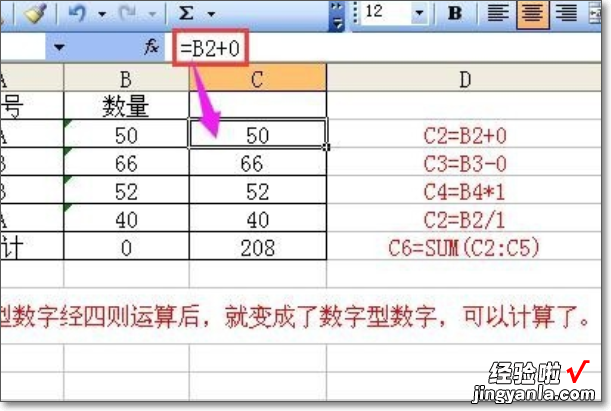
3、数字型数字转换成文本型,
用TEXT函数将数字型数字转换成文本型 ,
Text函数的基本语法格式:TEXT(value,format_text),
Value:为数值、计算结果为数字值的公式,或对包含数字值的单元格的引用 。
Format_text:是作为用引号括起的文本字符串的数字格式 。
例如:C2=TEXT(B2,0),就变成了文本型 。
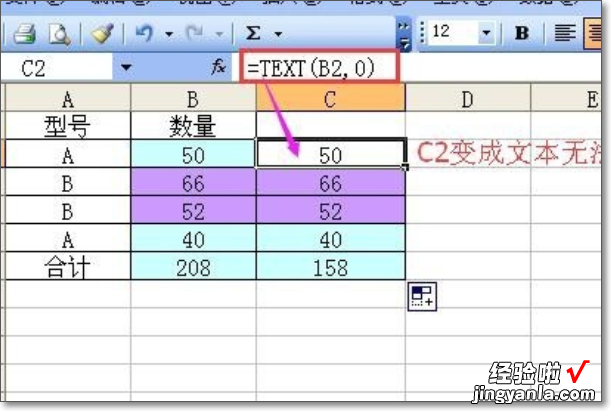
4、用&“”将数字型数字转换成文本型 , 例如:A3=B3&"",就转换成了文本型 。

5、在数字型数字前加上文本识别符号“或’,例如:D2="'",C2=D2&B2,就转换成文本型数字 。
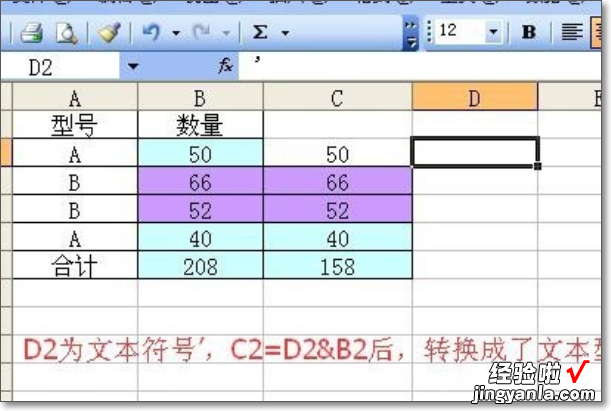
二、如何将excel表格中的字符串转换成数字
将excel表格中的字符串转换成数字的步骤如下:
1.首先,我们打开要编辑的excel表,鼠标选中B2单元格 。
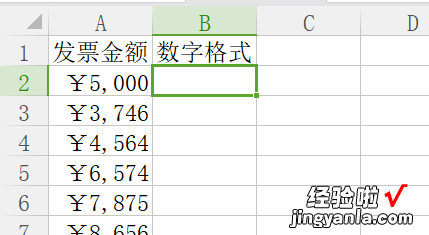
2.点击菜单栏的“公式”,再点击“插入函数” 。
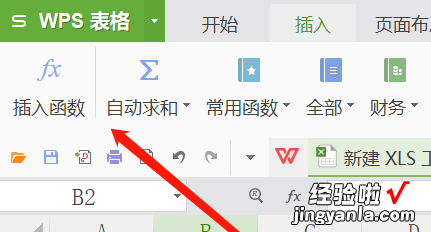
3.弹出函数搜索框,输入“VALUE”,点击查找函数 。
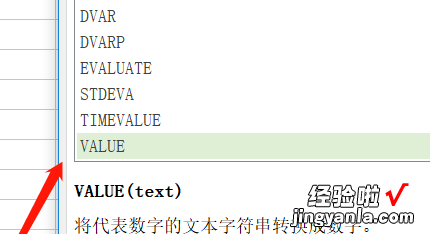
4.接下来设置函数,在字符串的输入框内输入“发票金额”的单元格 。
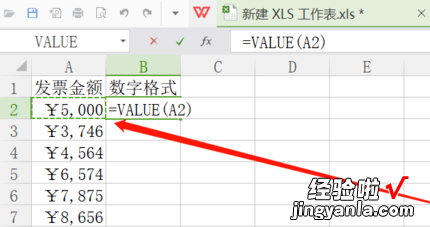
5.点击确定后,我们发现已经获得了人民币的数值格式了,将鼠标放置单元格右下角向下拖动就行了 。这样就解决了将excel表格中的字符串转换成数字的问题了 。
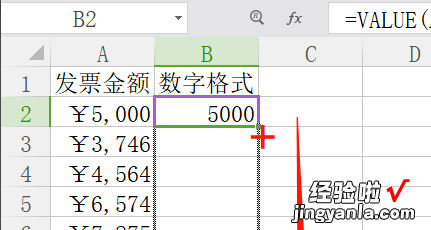
三、如何在excel里把字符串转为数字
“将文本数字转换为数值”的操作步骤和方法有以下几种:
1、打开Excel;
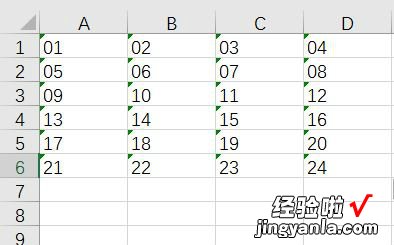
2、由已知条件可知,A1:D6区域的数字为文本数值 , 如果通过求和或求平均值等函数都无法直接得到正确的结果,需要对其进行转换为可直接计算的数值的操作;
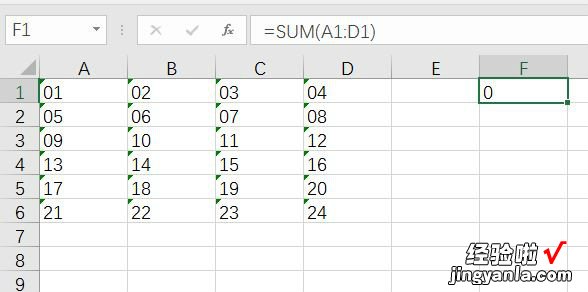
方法一:
1、选择A1:D6区域,在右侧出现的黄色惊叹号旁,选择“转换为数字”;
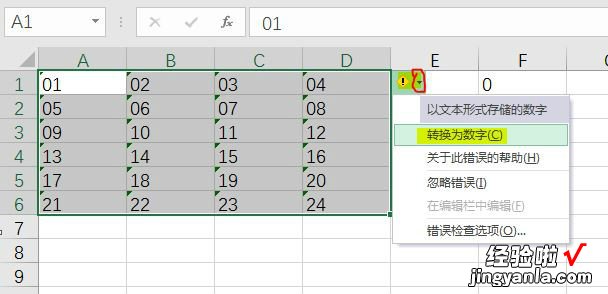
2、确定后,数据能够被函数直接使用;
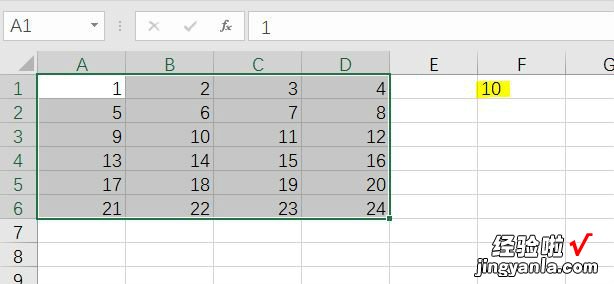
方法二:
1、选择数据区域外的任一空单元格,复制;
2、选择A1:D6区域,单击鼠标右键,“选择性粘贴”为“运算”“加”;
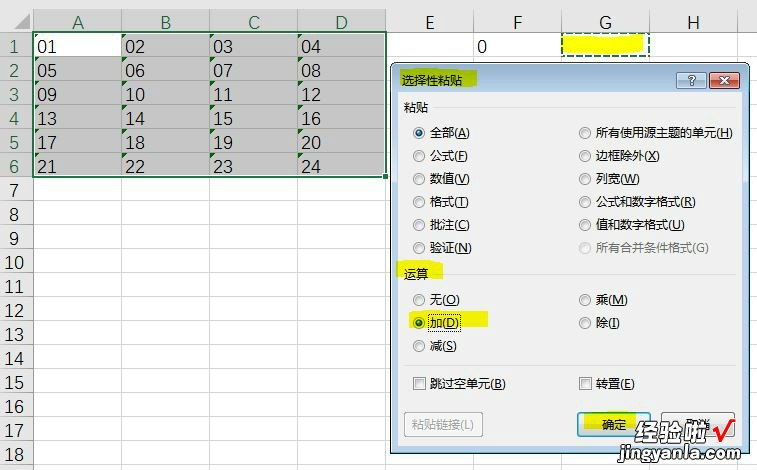
3、确定后 , 原文本数字区域被转换为可直接被函数使用的“数值” 。
【如何将excel表格中的字符串转换成数字 excel怎么将字符串转为数值】